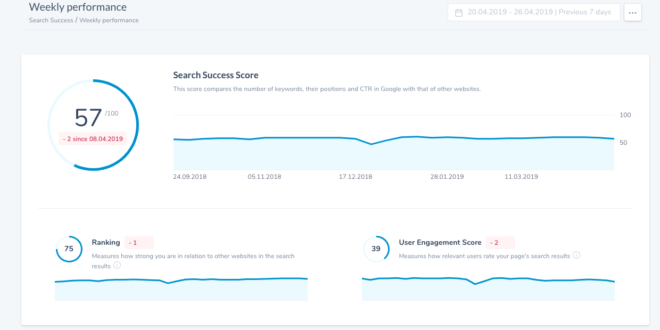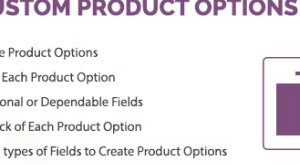شرح كامل Google Search Console
Google Search Console
هي أداة مجانية من Google تساعد مشرفي المواقع على تحليل أداء بحثهم. في هذه المقالة ، نوضح شرح كامل Google Search Console
، وكيفية استخدامه لتحليل أداء البحث الخاص بك.google webmaster tools شرح
أداء موقع الويب الخاص بك في Google SERPS:
دليل بدء تحسين محرّكات البحث (SEO)
تقوم وحدة التحكم في بحث Google بتحليل الكلمات الرئيسية. التي يتم بها العثور على عناوين URL الخاصة بك والنقر فوقها في SERPs . يوضح لك عدد مرات ظهور موقعك على الويب في Google (مرات الظهور ) ، ونسبة مرات الظهور إلى النقرات ( CTR ). يمكن للمستخدمين الوصول إلى 16 شهرا من البيانات التاريخية.
أخطاء موقع الويب المتعلقة بالفهرسة وتحسين الأجهزة المحمولة:
تتحقق GSC مما إذا كانت عناوين URL الخاصة بك قابلة للفهرسة . تُظهر الأداة أيضًا أخطاء تتعلق بتحسين الأجهزة المحمولة. للتحقق من حالة قابلية الفهرسة ، تقارن GSC عناوين URL في فهرس Google بعناوين URL في خريطة الموقع.
مؤشرات البريد العشوائي أو القرصنة:
تقوم GSC بإخطارك فيما يتعلق بمشاكل موقع الويب الخاص بك ،
على سبيل المثال إذا تم اختراق موقع الويب الخاص بك ،
أو عندما تشير الروابط غير الطبيعية إلى موقع الويب الخاص بك.
كيفية إعداد الخصائص في جوجل البحث وحدة التحكم:
المجال (ملكية المجال):
في هذه الحالة ، تؤكد صاحب المجال ، ويمكنك تحليل جميع الأدلة والمجالات الفرعية للنطاق دون الحاجة إلى إعادة التأكيد.
نطاق فرعي (خاصية بادئة عنوان URL):
يجب عليك اختيار هذا المتغير إذا كنت ترغب في تحليل النطاقات الفرعية الفردية في GSC. قد يكون ذلك مفيدًا إذا قمت بإعداد صفحات أو كتالوجات حملة خاصة كمجال فرعي أو صفحات خاصة بكل بلد.
URL مع بروتوكول معين.
قام معظم أساتذة الويب بتشفير مواقع الويب. الخاصة بهم باستخدام https ، ولكن قد يكون من المفيد أن يكون المجال مع بروتوكولات مختلفة كخاصية ، على سبيل المثال مع www أو بدونه.
مجلدات فرعية خاصة للمجال:
إذا كنت ترغب في مراقبة الأدلة الفردية ،
يمكنك إعدادها كخصائص فردية. قد يكون ذلك مفيدًا إذا كنت ترغب في تزويد العملاء.
أو الوكالات بالوصول إلى جزء معين من موقع الويب الخاص بك ، أو على سبيل المثال ، إذا كنت ترغب في تحليل الصفحات المقصودة المختلفة في متجر عبر الإنترنت.
لإعداد الخصائص في Google Search Console ، فأنت بحاجة إلى ما يلي:
حساب Google:
لا يمكنك استخدام GSC بدون حساب Google. ومع ذلك ، لا تحتاج إلى استخدام خدمات Google الأخرى لتتمكن من استخدام GSC.
الوصول إلى سجل DNS الخاص بك:
إذا كنت ترغب في تسجيل نطاق كامل في GSC ، يجب عليك تأكيد الملكية باستخدام سجل DNS.
لإعداد خاصية بادئة عنوان URL ، يجب استخدام إحدى الطرق التالية:
الوصول إلى FTP:
لتحميل صفحة تأكيد HTML على الخادم الخاص بك ، يجب أن يكون لديك وصول FTP لموقع الويب الخاص بك
الوصول إلى قالب موقع الويب:
تحتاج إلى ذلك لتنفيذ علامة تعريف محددة في رأس الصفحة
مدير علامات Google:
إذا كنت تستخدم Google Tag Manager ، فيمكنك تأكيد ملكيتك بهذا
حساب Analytics حالي:
يمكنك تأكيد ملكية العقار في Google Analytics . إذا كانت الخاصية موجودة في Google Analytics.
هذه هي الطريقة للقيام بذلك:
إذا لم يكن لديك حساب Google بعد ، فستحتاج إلى إنشاء حساب. ثم سجل الدخول إلى حساب Google الخاص بك.
وقم بتسجيل الدخول إلى Google Search Console. بعد النقر فوق “تسجيل” ،
يمكنك اختيار ما إذا كنت تريد إعداد خاصية بادئة URL أو خاصية مجال:

إعداد خاصية المجال:
إذا اخترت خاصية المجال ، فستطلب منك Google تأكيد ملكيتك لسجل DNS على مضيف الويب الخاص بك. الحقل الذي يظهر سيبدو كما يلي:

يعد التحقق باستخدام سجل DNS الطريقة الأكثر شيوعًا. لتأكيد ملكية المجال. يتم إجراء هذا الإدخال أيضًا على سبيل المثال عندما ينتقل النطاق من مضيف ويب واحد إلى آخر. هذا الإدخال عبارة عن سطر نصي بسيط يتم تخزينه على الخادم.
يمكن أن يبدو مثل هذا:
جوجل الموقع للتحقق = bRru8DzQfHOJyh6sD4jF7yw-nJDTd2rt7MPtsdaE7xQ
لتخزين إدخال DNS ، يجب أن تكون قادرًا على تسجيل الدخول إلى webhoster الخاص بك.
في هذه الصفحة ، توجد إرشادات حول كيفية تأكيد الموقع من خلال مضيف النطاق لأكبر مزودي خدمات استضافة الويب.
إذا لم تتمكن من العثور على webhoster الخاص بك هناك ، فيمكنك أن تسأل مضيفك عن كيفية إنشاء سجل DNS. باستخدام هذه الطريقة ، قد يستغرق الأمر بعض الوقت حتى يتم تحديث سجل DNS من قِبل webhoster.
لإكمال تسجيل نطاقك لـ GSC ، سجل الدخول مرة أخرى إلى Search Console ،
وافتح الخاصية ، وانقر على “تأكيد” في النافذة التي تفتح.
عند استخدام خاصية المجال
تمكن مشرفي المواقع من إنشاء خاصية مجال منذ فبراير 2019.
طبقت Google هذا النوع من العقارات استجابة لطلبات المستخدم.
الميزة الرئيسية هي أنه يجب تأكيد المجال مرة واحدة فقط ، وبعد ذلك يمكنك تحليل ومراقبة البروتوكولات المختلفة وكذلك جميع النطاقات الفرعية المرتبطة بنطاقك عبر المرشحات في الأداة.
عليك أن تكون حذرا عند تعيين حقوق المستخدم مع خاصية المجال.
على سبيل المثال ، إذا كنت ترغب في منح موفر خدمة الوصول إلى منطقة معينة من موقع الويب ، يجب عليك إنشاء خاصية منفصلة.
إنشاء خاصية بادئة عنوان URL
بمجرد إدخال المجال الفرعي الخاص بك في التسجيل ، تقدم لك Google أربعة خيارات أخرى لتأكيد الملكية بالإضافة إلى إدخال DNS.

التأكيد عبر ملف HTML:
يوصى Google بهذه الطريقة عمومًا. قم بتنزيل ملف HTML الذي سيتم إنشاؤه خصيصًا للممتلكات الخاصة بك. ثم قم بتحميل الملف إلى موقع الويب الخاص بك عبر FTP. لاستخدام هذه الطريقة ، تحتاج إلى الوصول إلى FTP ، وتحميل الملف سهل مع برامج مثل Filezilla. إذا كنت لا تعرف كيفية تحميل ملف HTML إلى الخادم عبر FTP ، فيمكنك الاتصال بمضيف الويب أو بمسؤول النظام الذي يمكنه القيام بذلك نيابة عنك.
توصي Google أيضًا بعدم استخدام هذه الطريقة إذا تمت إعادة توجيه العقار نفسه إلى عنوان URL آخر. في هذه الحالة ، يجب عليك استخدام طريقة علامة التعريف للتحقق.

التحقق عبر Google Analytics:
لتأكيد ملكيتك عبر Google Analytics ،
يجب عليك استخدام شفرة التتبع gtag.js الحالية ،
والتي يجب تضمينها في قسم العقار. من المهم أيضًا أن يكون لديك حقوق المسؤول اللازمة لخاصية Google Analytics. هذا لمنع شخص دون إذن كاف من تسجيل عقار في GSC.
يعد التحقق باستخدام Google Analytics أمرًا سهلاً.
لأن عليك فقط النقر فوق الزر “تأكيد” لتحليل بيانات GSC.
هذا يلغي الحاجة إلى تنفيذ ملفات إضافية أو تحميل الملفات.
لهذا السبب نوصي بتأكيد Google Analytics إذا لم يكن لديك وصول إلى FTP. و / أو لا تعرف كيفية تحميل ملف HTML.

التحقق من علامة التعريف:
بالنسبة لطريقة التأكيد هذه ، يمكنك نسخ ولصق علامة تعريف في منطقة رأس شفرة المصدر. في الصفحة الرئيسية لممتلكاتك.
لتضمين علامات التعريف ، تحتاج إلى الوصول إلى القوالب الخاصة بك. حيث يتم تخزين القالب يعتمد على نظام إدارة المحتوى أو متجرك. الميزة الرئيسية لهذه الطريقة هي أنه عليك فقط تضمين العلامة مرة واحدة.

التأكيد مع Google Tag Manager:
على غرار الإعداد مع Google Analytics ، فإن إعداد الممتلكات الخاصة بك باستخدام Google Tag Manager . يتضمن تأكيد ملكية بنقرة واحدة فقط.
إنشاء خصائص متعددة في Google Search Console
يمكنك إنشاء ما يصل إلى 1000 مكان في Google Search Console. يعد إعداد خصائص متعددة مفيدًا بشكل خاص للمواقع الكبيرة حيث تقتصر الكلمات الرئيسية على 1000 لكل عقار.
لإنشاء خصائص جديدة ، ما عليك سوى النقر على “خاصية جديدة” في لوحة تحكم GSC. يستمر التأكيد كما هو موضح أعلاه.
ربط بيانات Google Search Console بأدوات Google الأخرى
ربط Google Search Console بـ Google Analytics
بعد إعداد الخصائص في Google Search Console ،
يمكنك مشاركة البيانات مع خدمات Google الأخرى مثل Google Analytics.
من السهل توصيل Google Analytics بوحدة التحكم في بحث Google. تأكد من توافق الخصائص ،
ثم انتقل إلى واجهة المشرف في Google Analytics. ضمن “رابط المنتج” ، ستجد Search Console ضمن “جميع المنتجات”.

ربط وحدة تحكم البحث بإعلانات Google
للحصول على بيانات تتعلق بكيفية وصول المستخدمين إلى موقعك عبر SERPs ،
يمكنك توصيل خاصية GSC بإعلانات Google. انتقل إلى حساب Google Ads الخاص بك وانقر على “أدوات”.
ضمن “الحسابات المرتبطة” ، لديك خيار توصيل حسابك في Google Ads بـ GSC. من المهم أن يتطابق العقار مع موقع الويب الذي تعلن عنه عبر إعلانات Google.

دعوة مستخدمين آخرين لاستخدام بيانات GSC
أنت تعطي ما يصل إلى 100 شخص حقوق القراءة والتحرير لكل عقار.
هذا أمر عملي بشكل خاص للوكالات والشركات الصغيرة حيث.
يمكن لكل مستخدم معني بالمشروع جمع البيانات وتحليلها. ومع ذلك ،
يجب عليك تحديد عدد المستخدمين الذين لديهم حقوق واسعة لتجنب فقدان من لديه حق الوصول إلى بيانات موقع الويب الخاص بك.
كيفية دعوة المزيد من المستخدمين:
حدد أولاً الخاصية التي تريد إضافة المزيد من المستخدمين إليها.
ثم انقر فوق “الإعدادات”.
حدد “المستخدمين والأذونات”.
انقر فوق “إضافة مستخدم” واستخدم القائمة المنسدلة لتحديد الأذونات التي يمكن للمستخدم الجديد الوصول إليها
أدخل عنوان Gmail للمستخدم الجديد. يجب أن يكون لدى المستخدم الجديد حساب gmail للوصول إلى العقار. من المهم أن يكون لدى المستخدم الجديد حساب Google للوصول إلى العقار.
Google Search Console وسياسة الخصوصية
واحدة من أكبر مزايا وحدة التحكم في بحث Google هي أنها تتوافق مع لوائح حماية البيانات.
لا تقوم GSC بتخزين و / أو معالجة أي مستخدم أو بيانات شخصية ،
وبالتالي لا تحتاج إلى تكييف سياسة الخصوصية الخاصة بك وفقًا لذلك عند العمل مع GSC.
ميزات وحدة التحكم في بحث Google
عند الانتهاء من إعداد Google Search Console ،
يمكنك البدء في استخدامه لتحسين أداء بحث موقع الويب الخاص بك وتحسينه.
واحدة من الميزات الأساسية في Google Search Console هي تقرير الأداء ،
الذي يوفر بيانات قيمة فيما يتعلق بأداء بحث موقع الويب الخاص بك. يمكنك الوصول إلى ذلك عبر لوحة القيادة بالنقر فوق “فتح تقرير” في عرض الأداء.
يمكنك هنا تحديد النقرات ومرات الظهور ونسبة النقر إلى الظهور والموضع لكل استعلام وعنوان URL والبلد والجهاز. علامات التبويب الأربعة
هي:
“إجمالي عدد النقرات” و
“إجمالي عدد مرات الظهور” و
“متوسط نسبة النقر إلى الظهور”
و “متوسط موضع”
انقر فوق كل علامة تبويب لعرض البيانات المعنية. على سبيل المثال ،
إذا كنت ترغب فقط في رؤية مرات الظهور ، فانقر على “الظهور” بحيث يتم تمييزها ، وقم بإلغاء تنشيط علامات التبويب الأخرى.

ضبط الأطر الزمنية
يمكن تعيين فترة التحليل بشكل فردي. عيّن النطاق الزمني المطلوب عن طريق النقر على زر “التاريخ” في شريط التصفية. بعد ذلك يمكنك اختيار إطار زمني محدد ، أو تعيين إطار زمني مخصص.
يمكنك أيضًا معرفة كيفية تغير أداء البحث الخاص بك بمرور الوقت باستخدام ميزة المقارنة. انقر فوق “مقارنة” وتعيين الأطر الزمنية التي تريد مقارنتها.

تحليل أداء البحث من الصفحات الفردية
لتحليل عناوين URL الفردية بالتفصيل ، انقر فوق علامة التبويب “الصفحات”. يمكنك بعد ذلك النقر فوق النقرات أو مرات الظهور أو نسبة النقر إلى الظهور أو الموضع والفرز وفقًا للمقياس الذي اخترته. لمعرفة الكلمات الرئيسية المحددة التي يتم تصنيفها لعنوان URL معين ، انقر فوق عنوان URL الذي تختاره ، ثم انقر فوق الاستعلامات.
يساعدك هذا في معرفة أي استعلام يحصل عنوان URL الخاص به على أكبر عدد من النقرات ومرات الظهور ،
وكذلك بالنسبة إلى استعلام البحث ، يحتل عنوان URL مرتبة عالية. يمكن أن يساعدك ذلك في تحديد المحتوى المطلوب تحسينه ، كما يمكنك التركيز على التحسين لاستعلام البحث الأكثر نجاحًا.
يمكنك أيضًا استخدام قائمة الاستعلامات كمصدر إلهام لكيفية توسيع المحتوى الخاص بك أو كمصدر إلهام للمحتوى الجديد.

تحليل كلماتك الرئيسية
لتحليل الكلمات الرئيسية بالتفصيل ، انقر فوق علامة التبويب “استعلامات”. ثم ،
انقر فوق كلمة أساسية فردية لتعيين عامل تصفية. ثم انقر فوق “الصفحات” لمعرفة أي عناوين URL
لهذه الكلمة الرئيسية. يساعدك هذا في معرفة الصفحة التي تحقق أكبر عدد من الزيارات لكلمة رئيسية معينة ،
ويمكن أن تساعدك في استنباط مقاييس التحسين ، على سبيل المثال نقل المحتوى من عناوين URL ذات القيمة المنخفضة إلى عناوين URL ذات القيمة

الية ، وإزالة الصفحات التي لا تتلقى زيارات.

ضبط المرشحات
يمكنك بسهولة تعيين مرشحات للاستعلامات والنقرات ومرات الظهور ونسبة النقر إلى الظهور والموقف.
على سبيل المثال ، لرؤية الصفحات التي تصنف على الصفحة الأولى من Google SERPs ،
قم بتعيين عامل تصفية للموضع الأقل من 10. من المحتمل أن يتم عرض عناوين URL في الصفحة 1 في Google كقصاصة مميزة ،
وبالتالي يمكنك العمل على تحسين المقتطف .
لاكتشاف الصفحات الموجودة في الصفحة الثانية من SERPs من Google ،
قم بتعيين عامل تصفية لعرض كل الصفحات التي تصنف بين الموضعين 10 و 20. تحتوي هذه الصفحات على إمكانات عالية يمكن لمقدار صغير من العمل رؤيتها مرتبة في الصفحة 1. التصفية وفقًا للاستعلامات ، يمكن أن تساعدك بسهولة في تحليل مجموعة فرعية من البيانات المتعلقة بمواضيع مشابهة.
مقارنة التصنيف في مختلف البلدان
يمكن أن يساعدك تحليل أداء البحث في كل بلد على معرفة ما إذا كنت على الطريق الصحيح. لأسواقك المستهدفة. انقر فوق تحليل الأداء في علامة التبويب “البلدان” للحصول على نظرة عامة على نقراتك ومرات الظهور ونسبة النقر إلى الظهور والتصنيفات في كل بلد.
يمكنك أيضًا تعيين عامل تصفية لبلد ما لتحليل أداء البحث بالكامل في بلد واحد ، ويمكنك مقارنة أداء البحث في بلدين مختلفين.

مقارنة التصنيف على الأجهزة المختلفة
يمكن أن تساعدك مقارنة تصنيفات الأجهزة المحمولة. وسطح المكتب في التحقق مما إذا كان موقع الويب الخاص بك.
يعمل بشكل جيد. في SERPs المحمولة كما هو الحال في بحث سطح المكتب.
يمكنك الحصول على مقارنة تصنيف عالمية بين أجهزتك عند النقر فوق علامة التبويب “الأجهزة” في تقرير الأداء.

تصدير البيانات
تصدير البيانات سهل للغاية. في كل تحليل ، يمكنك رؤية أيقونة التنزيل.
عند النقر فوق هذا ، سيتم فتح قائمة وسيتم سؤالك عما إذا كنت ترغب في تصدير البيانات في ورقة اكسل أو ورقة جوجل. عند استخدام Google Search Console ، تكون قد قمت بالفعل بتسجيل الدخول إلى حساب Google الخاص بك ،
لذلك إذا قمت بالنقر فوق أوراق Google ، فسيتم فتح الجدول على الفور في نافذة جديدة.
ويمكن بعد ذلك تصديرها أو العمل عليها مباشرة.
كيفية الحصول على المزيد من بيانات Google Search Console باستخدام Ryte Search Success
بمجرد إعداد Google Search Console ،
يمكنك ربط خصائص GSC بمشروعات Ryte للحصول على المزيد من إمكانات التحليل. تقوم Ryte Search Success باستيراد بيانات GSC.
من خلال واجهة برمجة تطبيقات Search Analytics وتعرضها في واجهة واضحة مع إمكانيات التصفية والمراقبة المتقدمة.
فوائد Ryte Search Success:
لوحة القيادة مع لمحة عامة عن الأداء الأسبوعي
تعرض لك لوحة المعلومات في نجاح البحث درجة نجاح البحث ، والتي تمنحك مؤشراً جيداً على الوضع الحالي لأداء بحثك. كما يوضح لك التغييرات مقارنة بالأسبوع السابق.

مراقبة فعالة للكلمات الرئيسية مع بيانات Google الحقيقية
باستخدام ميزة مراقبة الكلمات الرئيسية في Search Success ،
يمكنك بسهولة مراقبة الكلمات الرئيسية المهمة لعلامتك التجارية. أضف الكلمات الرئيسية إلى لوحة التحكم الخاصة بك يدويًا ،
أو قم بتحميل ملف بتنسيق csv ، أو أضف كلمات رئيسية من تقرير الكلمات الرئيسية.
يمكنك أيضًا إعداد تنبيهات الكلمات الرئيسية لتلقي بريد إلكتروني عندما تنخفض أو تحقق مكالمة من اختيارك من النقرات أو مرات الظهور أو نسبة النقر إلى الظهور أو الترتيب.
تُظهر لك لوحة معلومات مراقبة الكلمات الرئيسية أداء كلماتك الرئيسية ، وكيفية مقارنتها بالأسبوع السابق.

تقارير التحليل
قم بتحليل أداء بحثك بعمق من خلال التقارير الشاملة في Search Success.
يمكنك تحليل الكلمات الرئيسية والصفحات والتغييرات والكلمات الرئيسية الجديدة. والكلمات الرئيسية المفقودة بالإضافة إلى التوزيع والأدلة والبلدان والأجهزة.
في كل مستوى من مستويات التحليل ، يمكنك تحليل المجموعة الفرعية من البيانات التي تحتاج إليها من خلال تعيين عوامل تصفية متقدمة.
نصيحة:
استخدم تقرير التغييرات لمعرفة صراحة كيف أثر تحديث Google على أداء البحث الخاص بك. قم بالفرز حسب النقرات أو مرات الظهور المكتسبة / المفقودة لمعرفة بالضبط الكلمات الرئيسية التي اكتسبت وفقدت عدد الزيارات.
استنتاج
تعد Google Search Console أداة حيوية لأي مسؤول ويب لتحليل أداء البحث ،
مما يساعدك في تحديد المناطق التي تتطلب تحسينًا على موقع الويب الخاص بك. في هذا الدليل ، نوضح كيفية إعداد والتحقق من خصائص جوجل البحث وحدة التحكم ،
وكذلك كيف يمكنك استخدام التقارير لتحليل وتحسين موقع الويب الخاص بك بكفاءة.
بفضل إمكانيات التصفية والمراقبة المتقدمة في Ryte Search Success ، يمكنك استخدام بيانات Google Search Console
إلى أقصى إمكاناتها لضمان أن أداء بحثك يتحسن بشكل مستمر ، والعثور على ثمار منخفضة معلقة ، والتأكد من أن حركة المرور الخاصة بك ليست في خطر مع تحديث جوجل المقبل.
روابط أخرى:
أدوات محرك البحث غوغل
SEO | تحسين الموقع في محركات البحث | اشهار المواقع وتقييمها
147باكلينك عالي الجودة لقهر و تصدر محركات البحث
أفضل المنتديات العربية لإضافة موقعك و تحسين الظهور في محرك البحث غوغل